Modi notevoli su come rimuovere le filigrane dalla foto
Hai voglia di imparare come rimuovere le filigrane dalle foto? Ma ci sono alcuni casi in cui le immagini che vuoi salvare hanno filigrane, che irritano gli occhi e non puoi vedere tutta la bellezza delle immagini. Fortunatamente, puoi utilizzare le applicazioni software per rimuovere quelle filigrane non necessarie sul tuo computer, iPhone e Android. In questo modo, puoi già salvare le foto che desideri utilizzando quelle applicazioni con rimozione filigrana. Leggere questo articolo è la scelta migliore per saperne di più sui metodi semplici per rimuovere le filigrane.
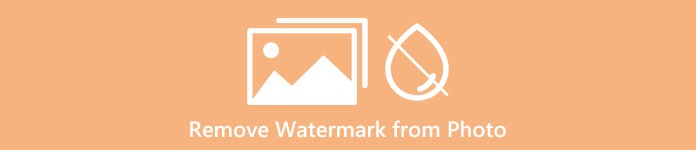
Parte 1. Come rimuovere la filigrana dalla foto sul tuo computer
1. Rimozione filigrana senza FVC
Se vuoi rimuovere una filigrana da una foto online gratuitamente, puoi utilizzare Rimozione filigrana senza FVC. Questa applicazione può aiutarti a rimuovere qualsiasi filigrana dalle tue immagini, come loghi, testi, immagini e altro. Inoltre, può supportare diversi formati di immagine, come JPG, PNG, JPEG, BMP e altri. Inoltre, questo software è facile da usare e da capire perché ha un'interfaccia semplice, una guida dettagliata e pulsanti semplici. In termini di rimozione effettiva delle filigrane, Rimozione filigrana senza FVC ti consente di utilizzare il mouse per disegnare una linea poligonale o un lazo sull'immagine per scegliere la filigrana che desideri rimuovere. Il pennello è anche un'altra opzione per eliminare le filigrane sulle tue foto. Se desideri rimuovere gratuitamente la filigrana dalla foto, segui i semplici passaggi seguenti.
Passo 1: Vai al sito web di Rimozione filigrana senza FVC e clicca Carica immagine. Quindi aggiungi l'immagine con la filigrana che desideri rimuovere.
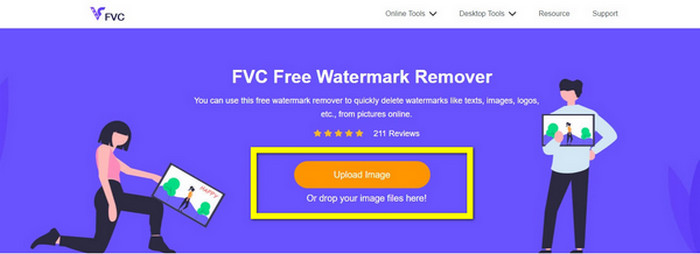
Passo 2: Dopo aver aperto l'immagine con le filigrane, puoi utilizzare le opzioni di rimozione delle filigrane, come Strumento poligonale, Lazo, e Spazzola strumento, per rimuovere le filigrane.
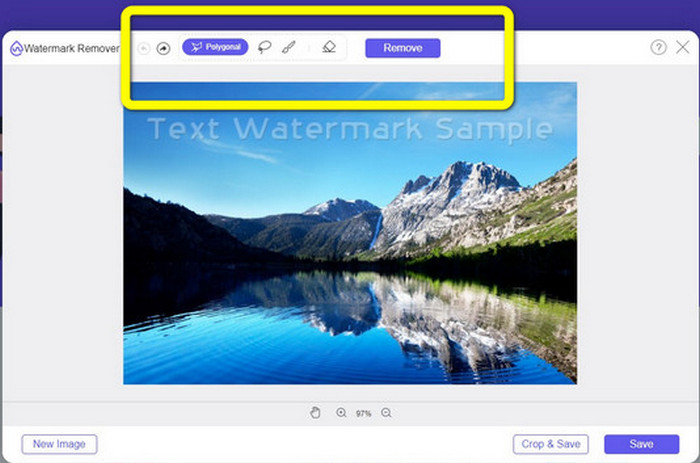
Passaggio 3: Usando il Spazzola attrezzo, Lazo, o Spazzola strumento, evidenzia le filigrane sulla tua foto.
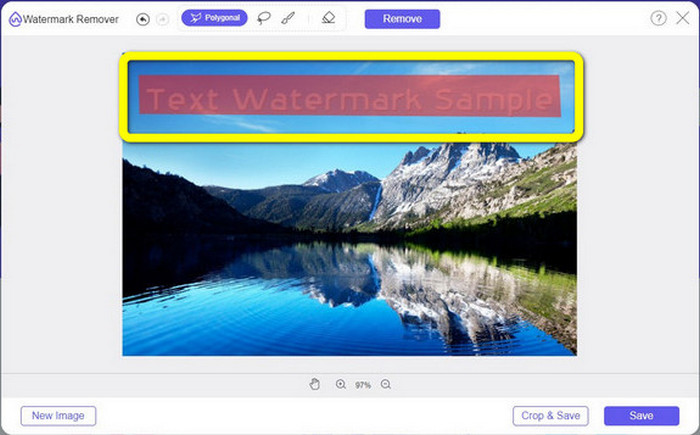
Passaggio 4: Se hai finito di evidenziare le filigrane sulla tua foto, fai clic su Rimuovere pulsante.
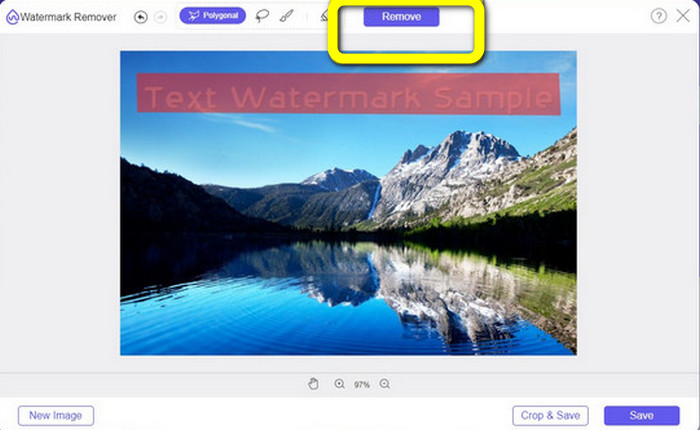
Passaggio 5: Se la filigrana è già stata rimossa dalla tua foto, fai clic su Salva pulsante per scaricare la tua immagine e ora puoi divertirti a guardare le tue foto senza sentirti irritato per le filigrane.
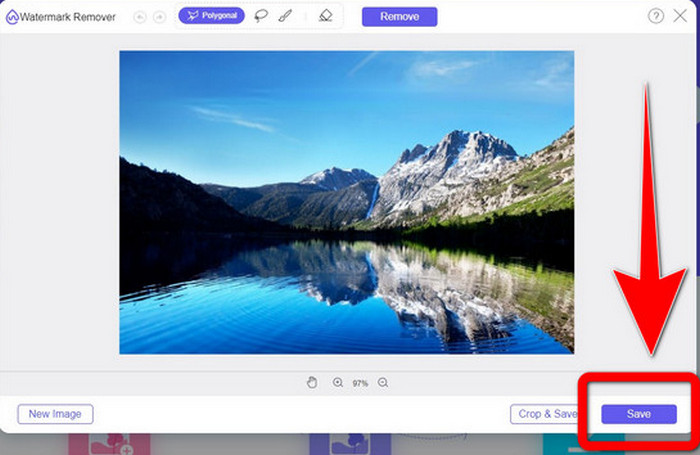
2. Photoshop
Supponiamo che tu stia cercando anche un'applicazione eccellente e affidabile che desideri scaricare sul tuo computer. In quel caso, Adobe Photoshop è una delle applicazioni affidabili che puoi utilizzare. Questa parte ti mostrerà come Photoshop rimuove le filigrane dalle foto. Questa applicazione è adatta a fotografi, web designer, grafici, creatori di meme, ecc. Tuttavia, è necessario acquistare Adobe Photoshop perché ha solo una prova gratuita di 7 giorni. Inoltre, Photoshop non è adatto per il lavoro in batch con le foto e presenta complicate curve di apprendimento. Se vuoi conoscere il modo più semplice per rimuovere le filigrane sulle tue immagini, segui questi semplici passaggi di seguito.
Passo 1: Apri i tuoi Adobe Photoshop. Selezionare File > Apri e aggiungi la tua foto con filigrane.
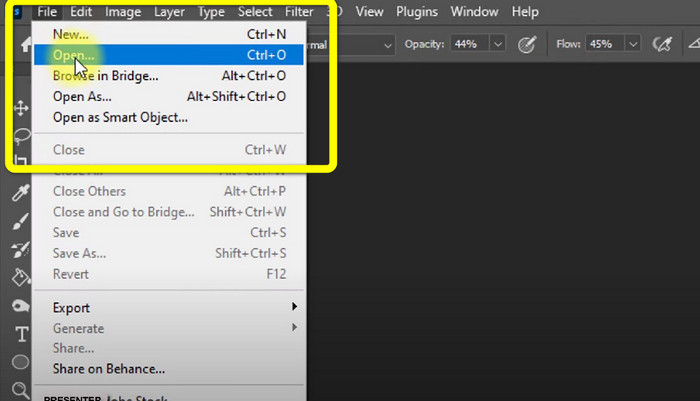
Passo 2: Clicca il Strumento di spostamento sensibile al contenuto sugli strumenti di modifica.
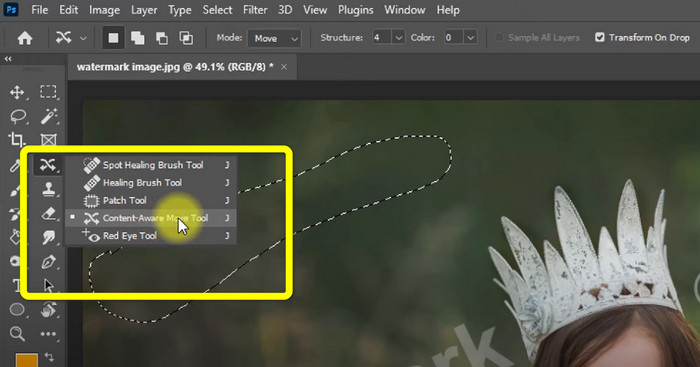
Passaggio 3: Dopo aver cliccato Strumento di spostamento sensibile al contenuto, selezionare l'area della filigrana sulle foto e premere Elimina sulla tastiera.
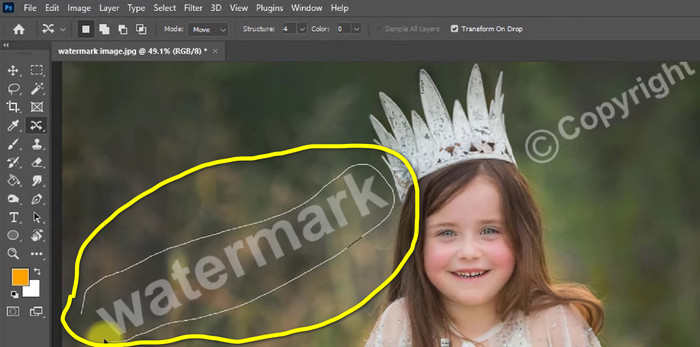
Passaggio 4: Quando già premi Elimina, apparirà un'altra mini interfaccia, quindi fare clic su ok.
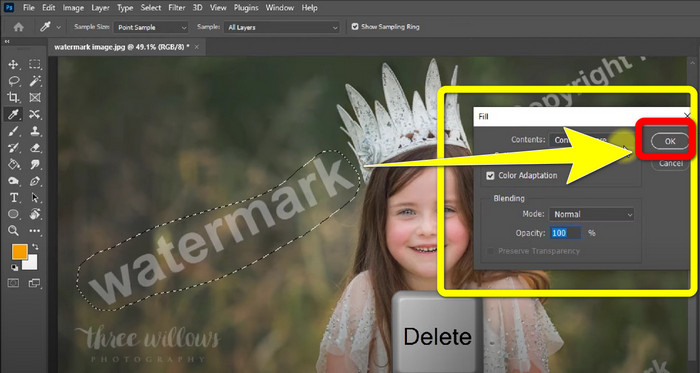
3. GIMP
Un'altra applicazione adeguata per rimuovere le filigrane sulle tue foto è il GIMP. È un editor di grafica raster open source utilizzato per manipolare e modificare le immagini, rendendolo uno strumento utile per la modifica delle immagini. Inoltre, supporta molti formati di file, come JPG, PNG, TIFF, GIF e altri. Tuttavia, a volte si blocca all'istante ed è anche difficile organizzare i livelli. Se vuoi sapere come rimuovere le filigrane sulle tue foto usando GIMP, segui questi semplici passaggi di seguito.
Passo 1: Se sei sul sito di GIMP. Clic Scarica direttamente per scaricare l'applicazione e seguire il processo di installazione.
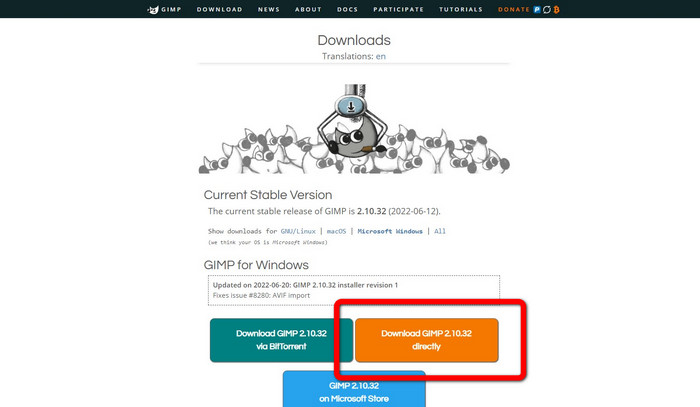
Passo 2: Aprire l'applicazione e fare clic File > Apri per aggiungere la tua foto con filigrane.
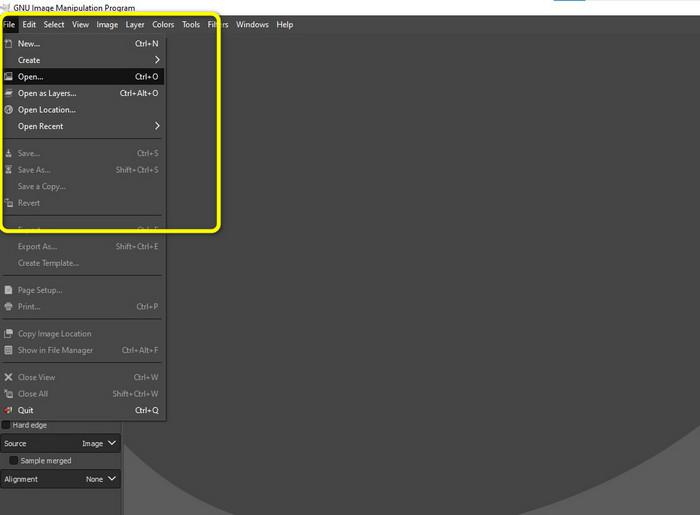
Passaggio 3: Clicca il Strumento di clonazione e posizionare il cursore sull'area vuota. Premere Ctrl e fare clic sull'area vuota.
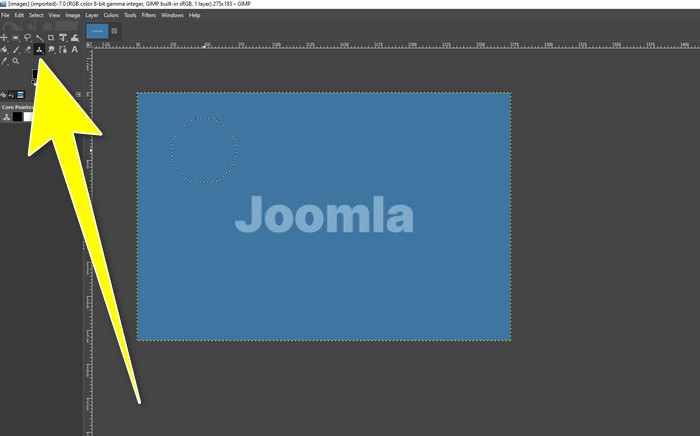
Passaggio 4: Trascinare il cursore sulle filigrane per rimuoverle. La tua filigrana è già sparita. Ora puoi salvare la tua foto.
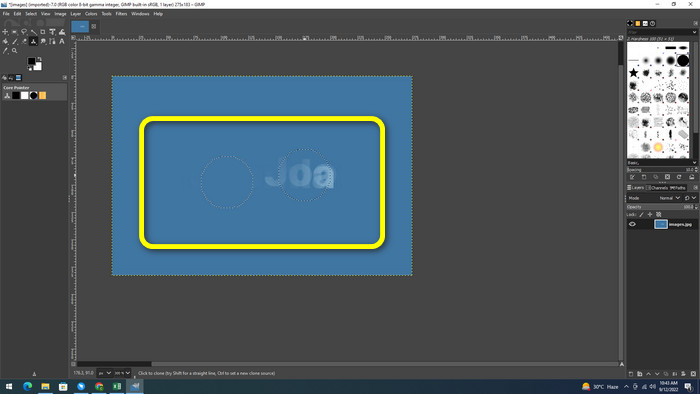
4. Aiseesoft Rimozione filigrana gratuita online
Se desideri il miglior dispositivo di rimozione di filigrane di foto online, Aiseesoft Rimozione filigrana gratuita online è per te. Questa applicazione può aiutarti a rimuovere più filigrane, testo, timbri di data, loghi e altro dalle tue foto. Inoltre, è facile da usare, perfetto per i principianti. Inoltre, supporta vari formati di immagine, come PNG, JPEG, BMP, JPG e altri. Tuttavia, questa applicazione non è 100% gratuita; è necessario acquistare la sua licenza per usufruire di funzionalità avanzate. Se desideri rimuovere le filigrane dalle tue immagini, segui questi passaggi.
Passo 1: Vai al sito web di Aiseesoft Rimozione filigrana gratuita online. Quindi fare clic su Carica immagine per aggiungere la tua foto con filigrane.
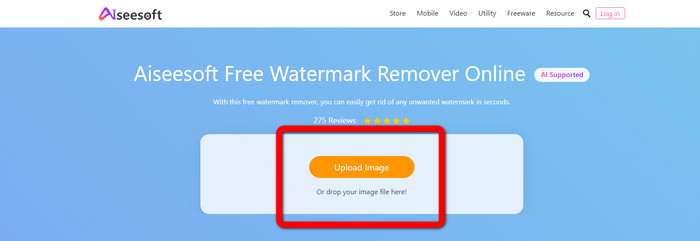
Passo 2: Se hai già allegato la tua foto, procedi al strumento per rimuovere filigrane. Quindi puoi vedere gli strumenti di rimozione, come Pennello, Poligonale, e Lazo Strumenti.
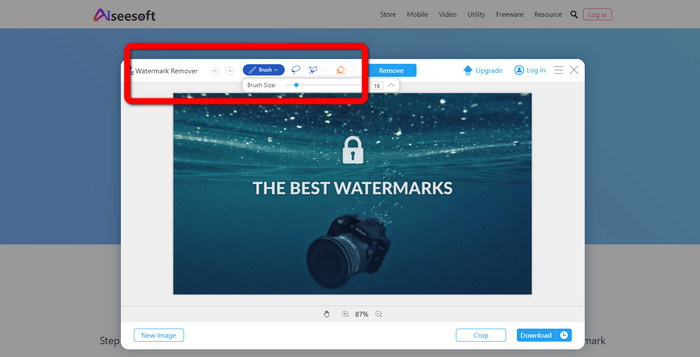
Passaggio 3: Usa questi strumenti e evidenziare le filigrane sulla tua foto e fai clic Rimuovere.
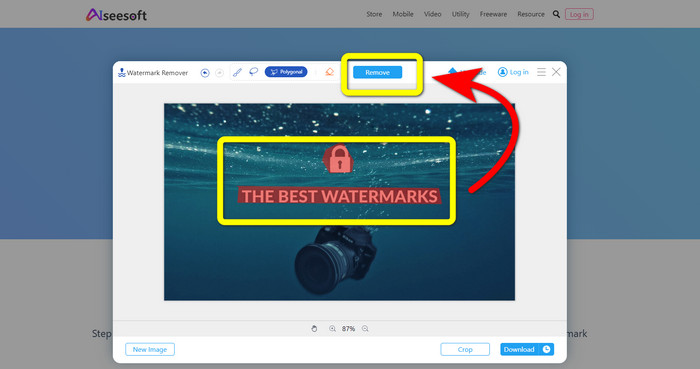
Passaggio 4: Se sei già soddisfatto del risultato, clicca Scarica per salvare la tua foto.
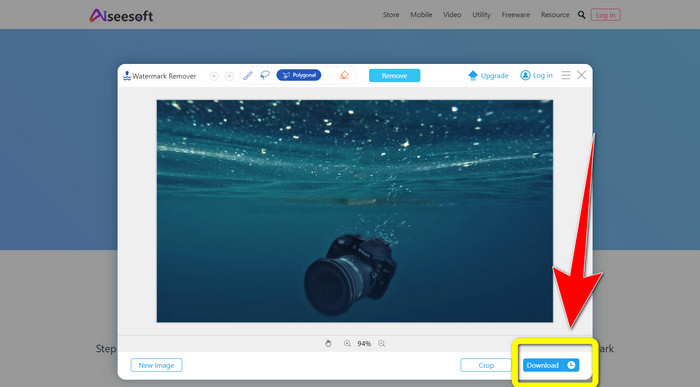
5. Pixel
Pixlr è un altro strumento online che puoi utilizzare per rimuovere le filigrane dalle tue foto. È facile da usare e adatto ai principianti. Supporta diversi formati di immagine, come PSD, PNG, JPEG, WEBP e PXZ. Inoltre, puoi utilizzare questa applicazione con i tuoi dispositivi, come iPhone, Android, desktop e laptop. Ma non ha molte opzioni come le altre applicazioni e ha un effetto limitato. Se vuoi imparare come cancellare la filigrana su un'immagine, segui i passaggi seguenti.
Passo 1: Vai al Sito di Pixlr. Clic Apri immagine per aggiungere l'immagine con la filigrana.
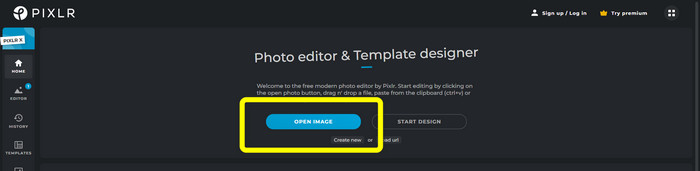
Passo 2: Dopo aver aggiunto la tua foto, vai a ritocca > cura attrezzo.
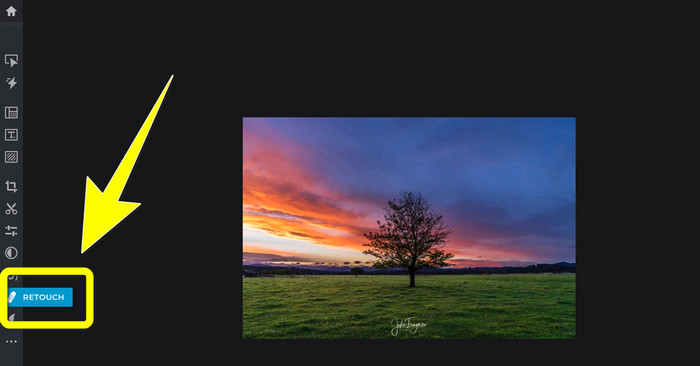
Passaggio 3: Dopo aver fatto clic su ritocca > cura strumento, fare clic sulla filigrana sull'immagine.
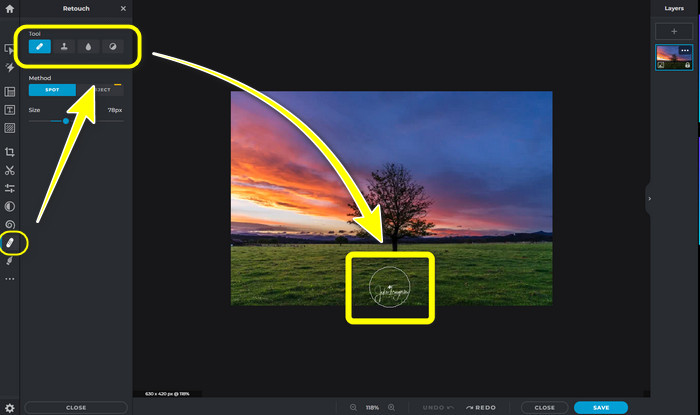
Passaggio 4: Se la filigrana è scomparsa, fare clic su Salva pulsante.
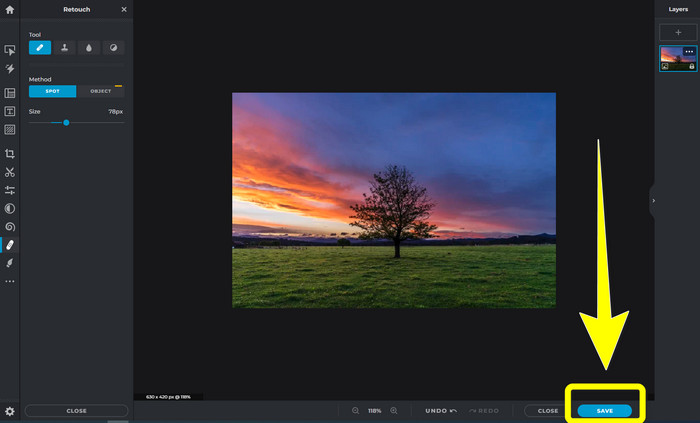
6. Dipingi
Dipingi è un'altra applicazione online che puoi utilizzare se desideri rimuovere le filigrane dalle tue immagini. Non solo filigrane ma anche loghi e testo. Supporta anche formati di immagine come JPG, PNG e WEBP. Tuttavia, se vuoi ottenere immagini di alta qualità, devi acquistare l'applicazione. Se desideri rimuovere le filigrane dalle tue foto, segui i semplici passaggi seguenti.
Passo 1: Vai al sito web di Dipingi. Clic Carica immagine e la tua immagine con la filigrana.
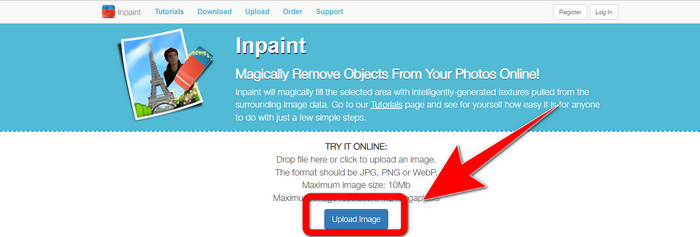
Passo 2: Quando carichi la tua immagine, seleziona il strumenti per rimuovere filigrane piace Pennarello, Poligonale, Lazo, e Strumento Gomma ed evidenzia le filigrane sulla tua foto.
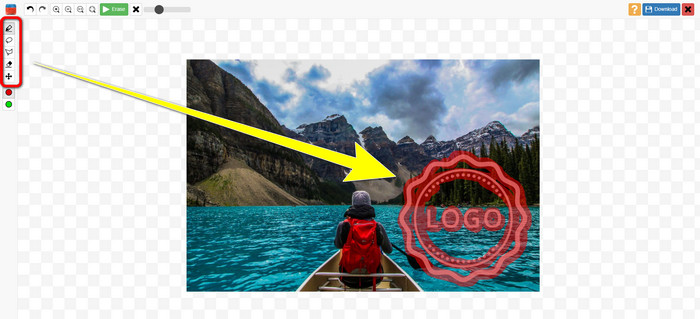
Passaggio 3: Se hai finito di evidenziare le filigrane, fai clic su Cancellare.
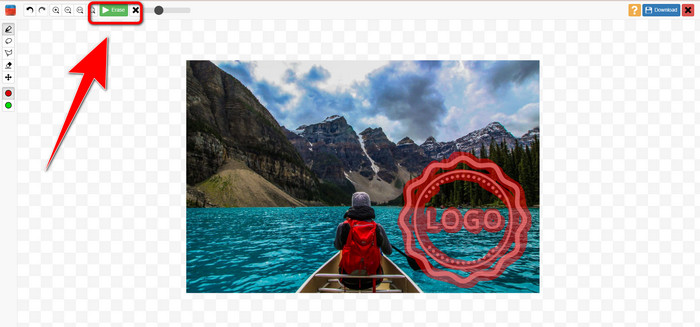
Passaggio 4: Se la filigrana è scomparsa, fare clic su Scarica pulsante per salvare la tua immagine.
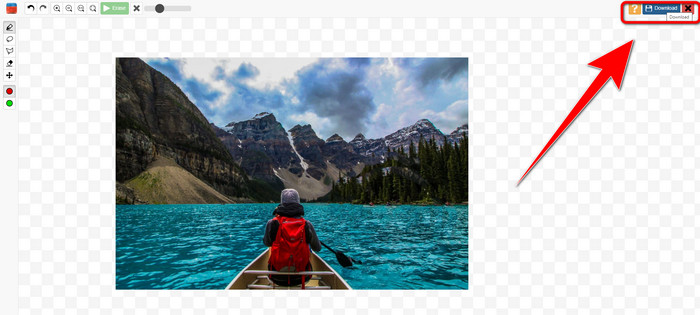
7. Rimozione timbro fotografico
Photo Stamp Remover è un'applicazione che puoi utilizzare con il tuo computer. Puoi scaricarlo gratuitamente. Questa applicazione può rimuovere rapidamente oggetti non necessari sulle tue immagini, come loghi, testo, filigrane e date. Ma non funziona bene su immagini con sfondi complicati. Inoltre, questo software può ripristinare i colori e la trama della foto originale per coprire le filigrane in modo che sembri autentico. Segui questi passaggi per rimuovere le filigrane sulle tue immagini.
Passo 1: Clicca il Scarica pulsante per scaricare il Rimozione timbri fotografici su Windows e segui il processo di installazione.
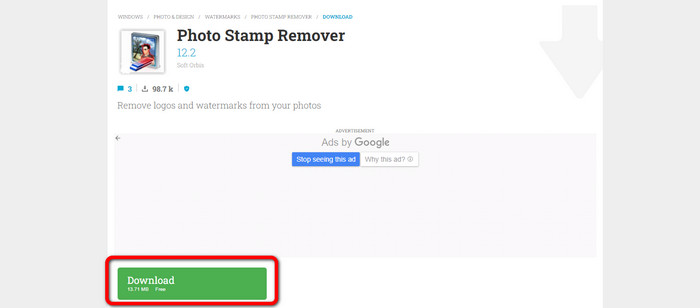
Passo 2: Avvia l'applicazione e fai clic Aggiungi file per aggiungere la tua foto con le filigrane.
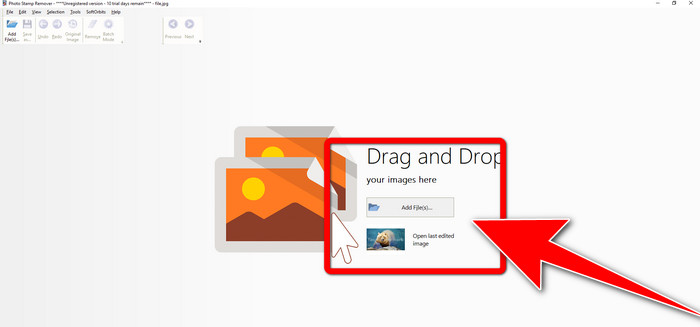
Passaggio 3: Vai a Strumenti di rimozione e fare clic su Indicatore di selezione. Evidenzia le filigrane e fai clic Rimuovere.
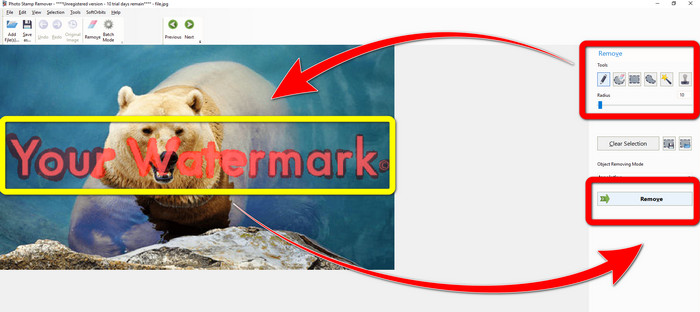
Passaggio 4: Se hai già rimosso le filigrane dall'immagine, fai clic su File > Salva. Quindi hai finito di rimuovere le filigrane sulla tua immagine.
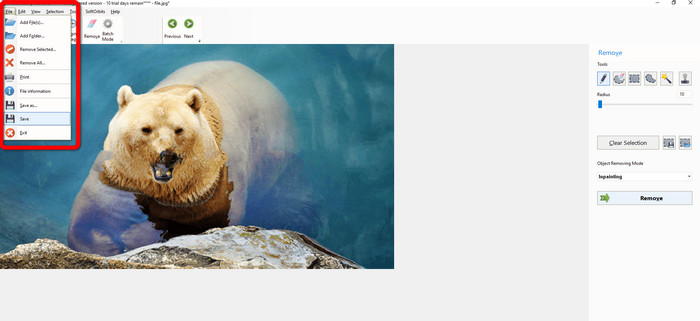
Parte 2. Come rimuovere la filigrana dalla foto su iPhone e Android
1. Gomma per video
Se vuoi sapere quale applicazione può aiutarti a imparare a rimuovere le filigrane da una foto utilizzando Android, Gomma per video è per te. Questa applicazione può rimuovere oggetti non necessari sulle tue foto, come testo, filigrane, ecc. Inoltre, con questa applicazione, puoi anche rimuovere filigrane sui tuoi video. Ma l'immagine diventerà macchiata nell'area in cui è stata cancellata la filigrana. Se vuoi imparare a usare una gomma per video, segui i passaggi seguenti.
Passo 1: Installa il Gomma per video sul tuo Android. Aprire l'applicazione al termine dell'installazione.
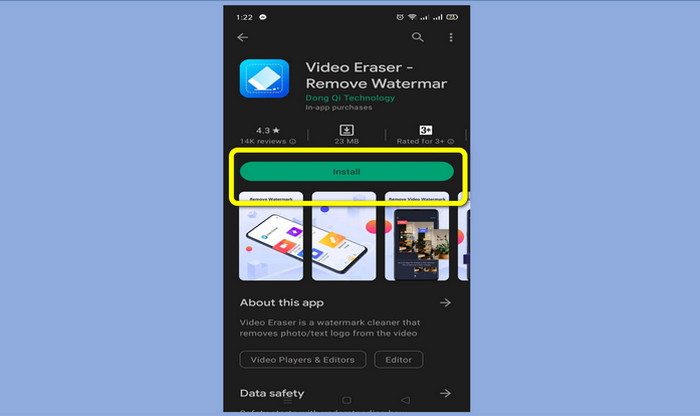
Passo 2: Clic Rimuovi la filigrana dell'immagine per aggiungere la tua foto con le filigrane.
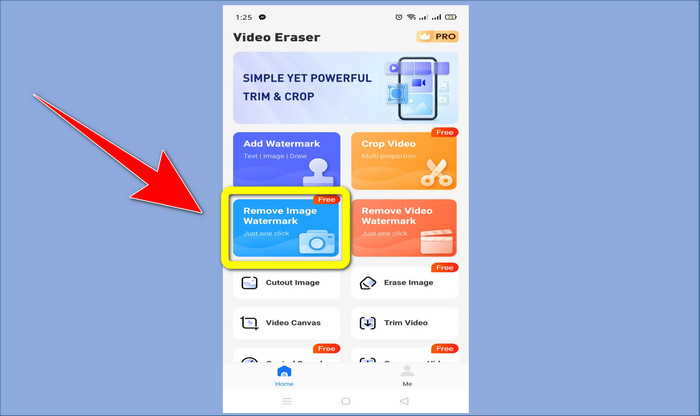
Passaggio 3: Evidenzia la filigrana sulla tua foto e fai clic Fatto.
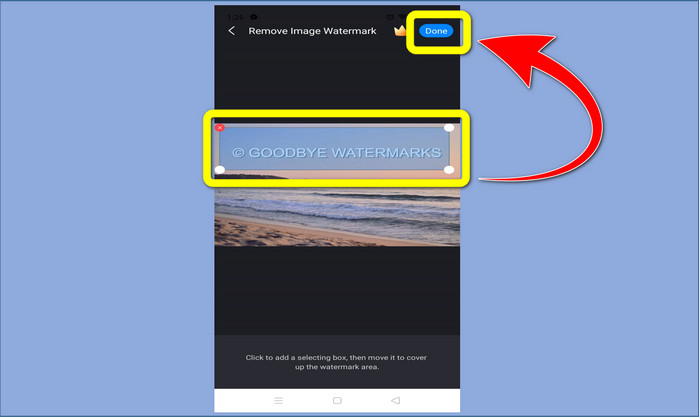
Passaggio 4: Dopo aver cliccato Fatto, la filigrana scomparirà. Clic Salva nell'album fotografico per salvare la tua foto.
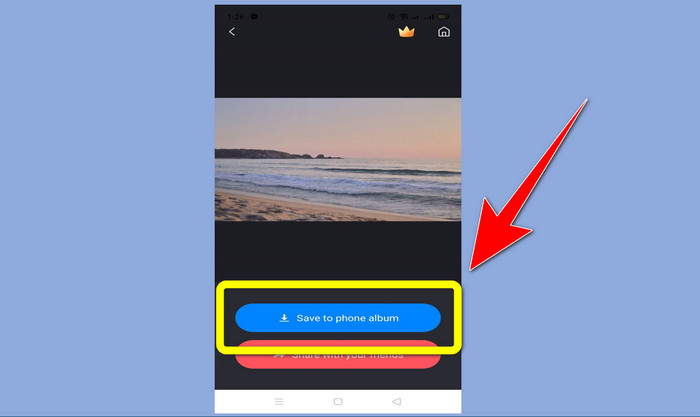
2. Snapseed
Snapseed è un eccellente editor che puoi usare, soprattutto se vuoi imparare come rimuovere una filigrana da una foto su un iPhone. Questa applicazione è utile se vuoi rimuovere le filigrane sulle tue immagini. Inoltre, ha vari strumenti di modifica che puoi utilizzare, come ritagliare, ruotare e altro. Anche questa applicazione non è per principianti, soprattutto in termini di editing avanzato, e anche se è facile da usare, ha un leggero processo di apprendimento. Segui i passaggi seguenti per rimuovere le filigrane sulla tua foto utilizzando questa applicazione.
Passo 1: Installa il Snapseed sul tuo iPhone. Al termine dell'installazione, aprire il software.
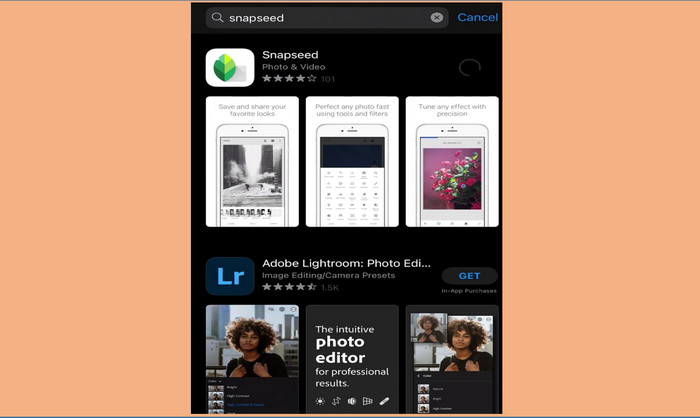
Passo 2: Clicca il Segno più pulsante per aggiungere la tua foto con le filigrane.
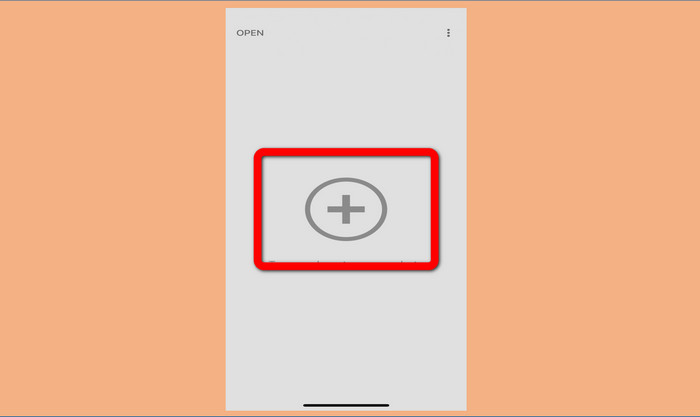
Passaggio 3: Quando hai già aggiunto la foto, seleziona Strumenti > Guarigione ed evidenzia le filigrane sulla tua immagine. Dopo aver evidenziato le filigrane, queste scompariranno automaticamente.
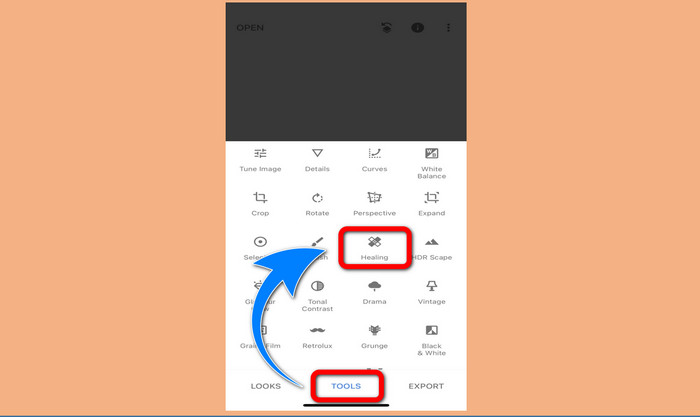
Passaggio 4: Dopo aver evidenziato le filigrane, queste scompariranno automaticamente.
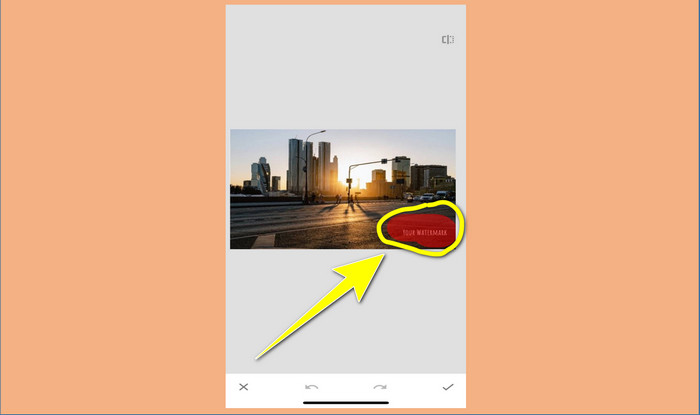
Passaggio 5: Quando hai finito di rimuovere le filigrane sulla tua foto, fai clic su Dai un'occhiata segno e Esportare per salvare la tua foto sul tuo iPhone.
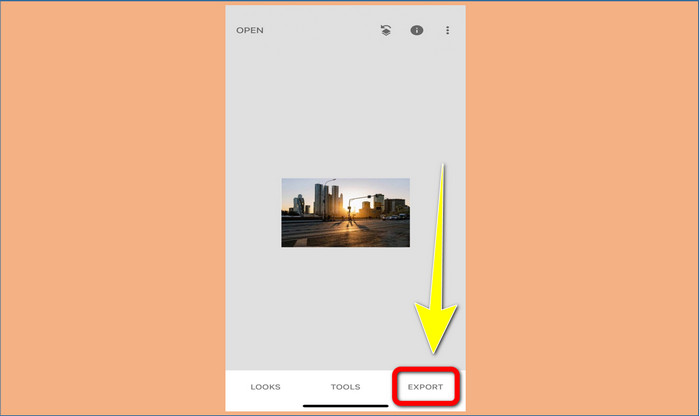
Relativo a:
Il trucco più rapido per rimuovere la filigrana Adobe Stock da un video [Tutorial]
5 modi per rimuovere una filigrana da un video in modo professionale
Parte 3. Domande frequenti sulla rimozione di filigrane dalle foto
Esiste un dispositivo per la rimozione di filigrane che posso utilizzare gratuitamente, in particolare per Mac?
Si C'è! Puoi utilizzare molti dispositivi per la rimozione di filigrane sul tuo Mac, ad esempio Rimozione filigrana senza FVC. È un'applicazione online per rimuovere le filigrane sul tuo Mac.
C'è un modo per rimuovere le filigrane da un video?
Decisamente! È una cosa facile da fare. Alcune delle applicazioni per la rimozione di filigrane che puoi utilizzare ora possono rimuovere le filigrane su foto e video. Tutto quello che devi fare è cercare il dispositivo di rimozione della filigrana nella casella di ricerca e vedere la pagina dei risultati.
È facile rimuovere le filigrane?
Sì, naturalmente! Se hai già l'applicazione che utilizzerai, devi cercare strumenti di rimozione, come pennello, pennarello, lazo e strumenti poligonali. Quindi, evidenzia le filigrane e il gioco è fatto.
Conclusione
Come mostrato sopra, questo articolo fornisce modi straordinari per rimuovere le filigrane dalle foto. Ma se desideri uno strumento eccellente che puoi utilizzare per rimuovere le filigrane, FVC Free Watermark Remover è il migliore per te.



 Video Converter Ultimate
Video Converter Ultimate Screen Recorder
Screen Recorder



